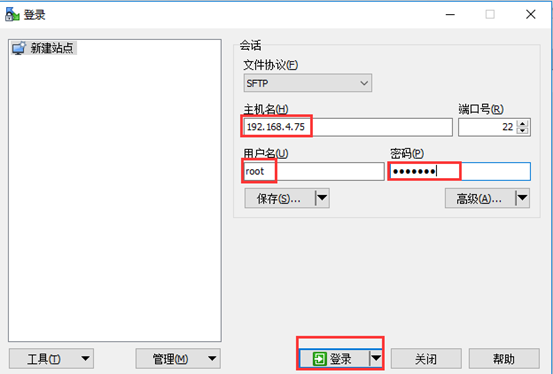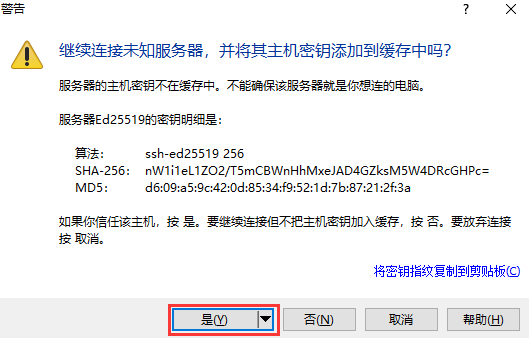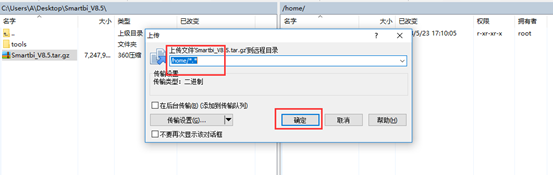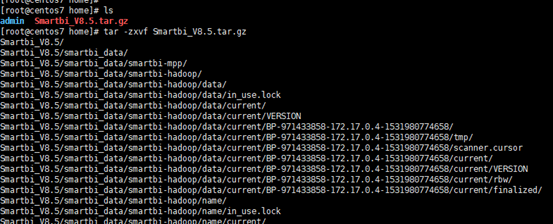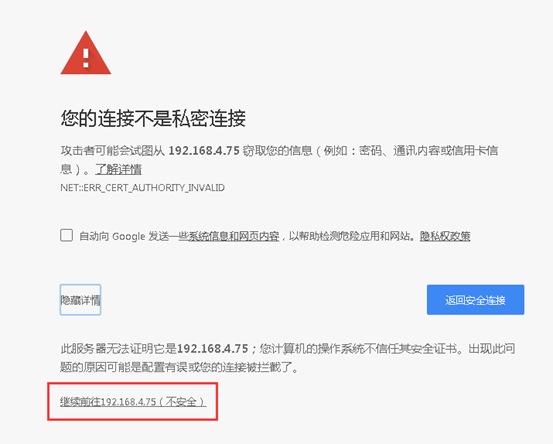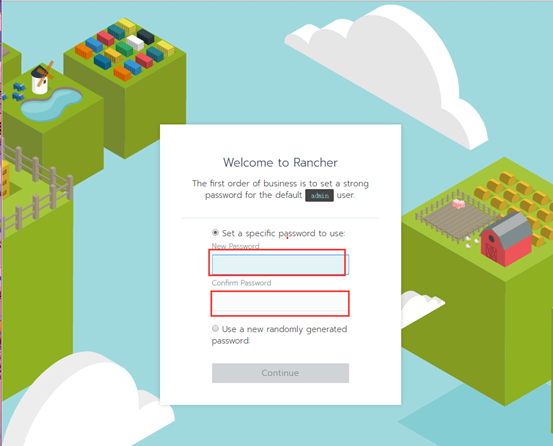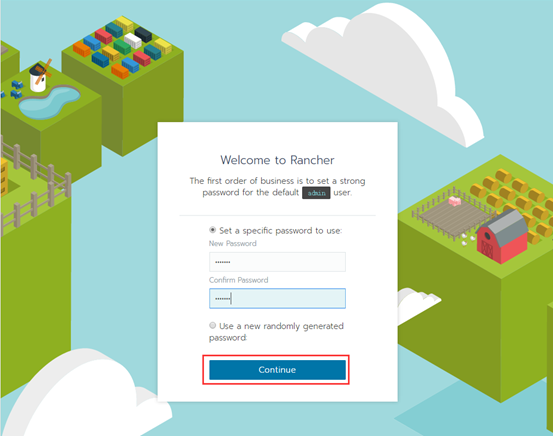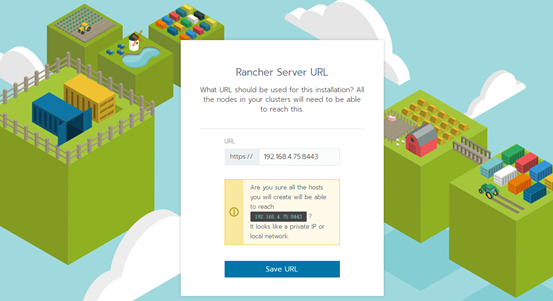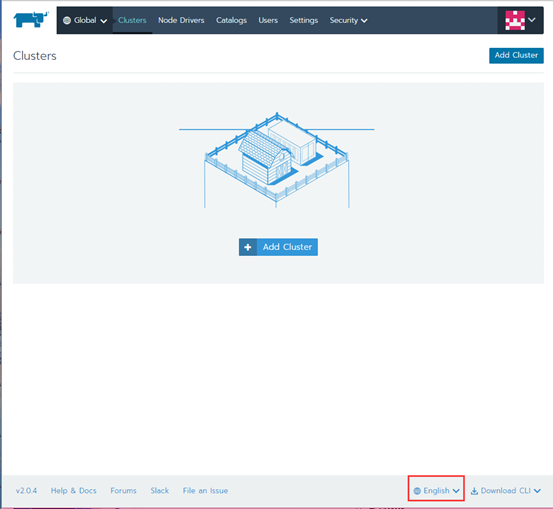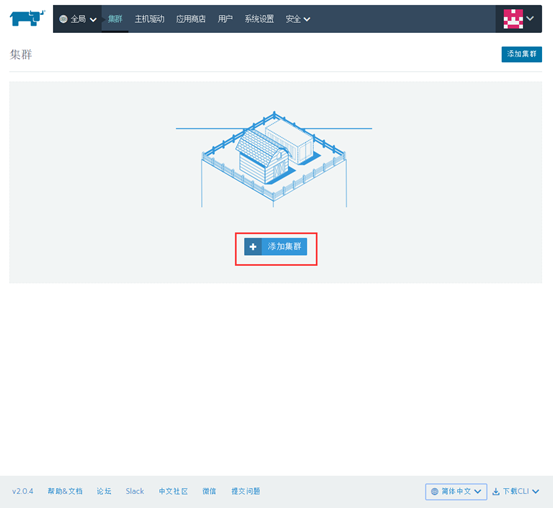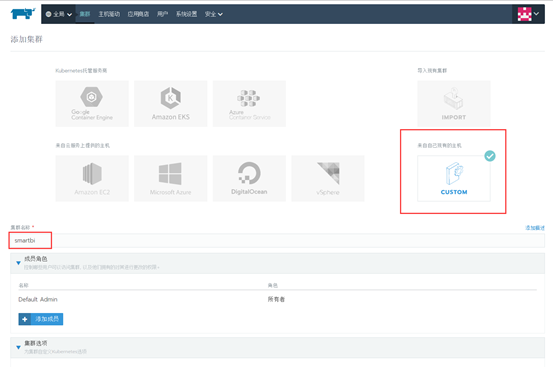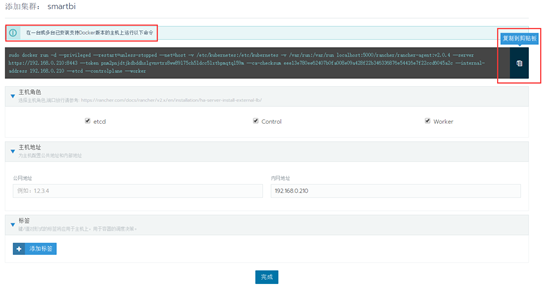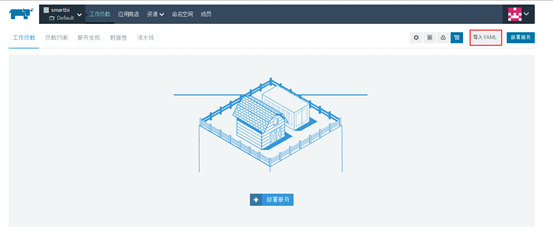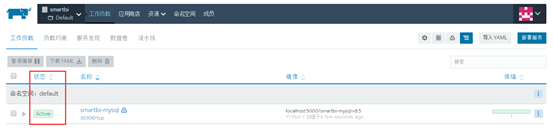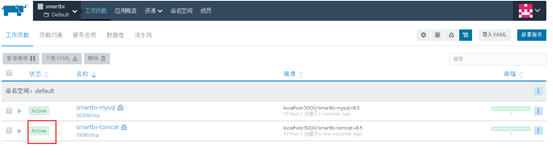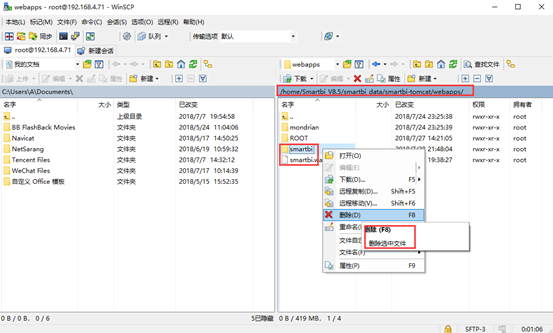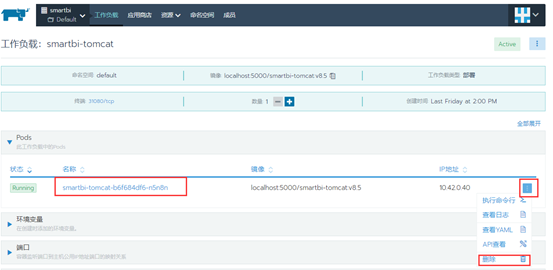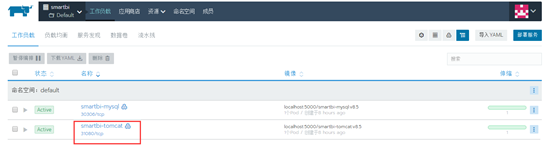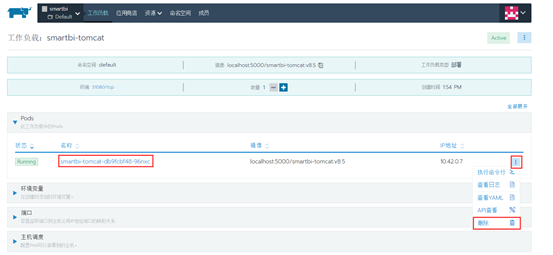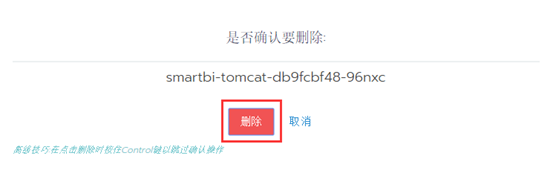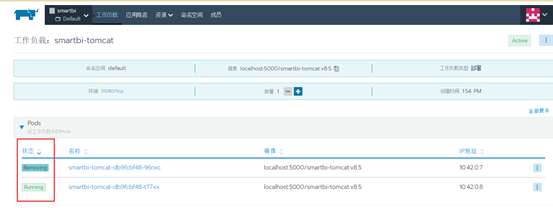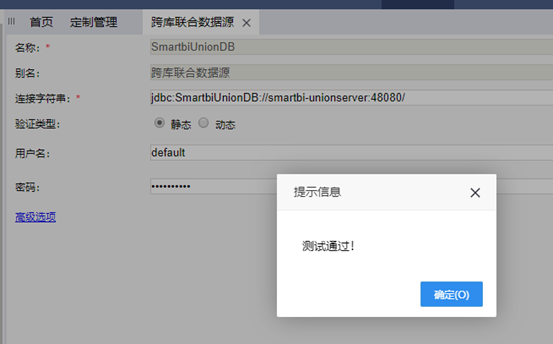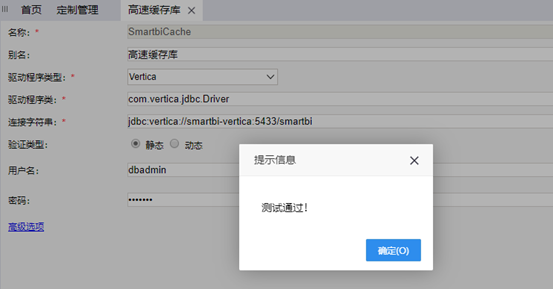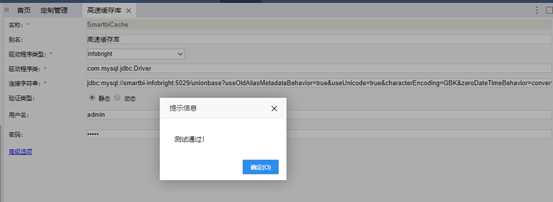一、环境准备
安装前准备
操作系统 | CentOS7.2及以上 |
CPU | 16核 |
内存 | 32G及以上 |
磁盘 | 1500G |
建议磁盘分区
磁盘分区 | 磁盘空间 | 备注 |
/var/lib/docker | 300G | Docker容器部署 |
/opt/docker-registry | 200G | Docker仓库镜像存储 |
/ | 1000G | Smartbi部署 |
安装权限要求:
具有 sudo权限的用户或root用户,推荐使用root用户安装
安装时用root用户运行或使用具有 sudo权限的用户运行脚本。
安装包目录结构说明
目录文件名 | 说明 | |
Smartbi_V8.5.tar.gz | Smartbi高性能版本安装包 | |
Tools | 附带的一 |
二、获取安装介质
百度网盘地址:链接:
公司内部下载地址:
三、安装部署
防火墙配置
关闭防火墙配置
为了方便安装,建议在安装前关闭防火墙。
临时关闭防火墙
# systemctl stop firewalld
永久关闭防火墙
# systemctl disable firewalld
查看防火墙状态
# systemctl status firewalld
开启防火墙的配置
如果确实需要打开防火墙安装,需要给防火墙放开以下需要使用到的端口
开启控制台端口:8088,8443
# firewall-cmd --permanent --add-port=8088/tcp
# firewall-cmd --permanent --add-port=8443/tcp
开启smartbi-tomcat的访问端口:31080
# firewall-cmd --permanent --add-port=31080/tcp
开启smartbi-mysql端口:30306
# firewall-cmd --permanent --add-port=30306/tcp
开启smartbi-unionserver的端口:30808
# firewall-cmd --permanent --add-port=30808/tcp
开启smartbi-mpp的端口:
# firewall-cmd --permanent --add-port=31823/tcp
开启smartbi-vertica的端口
# firewall-cmd --permanent --add-port=31433/tcp
开启smartbi-infobright的端口
# firewall-cmd --permanent --add-port=30029/tcp
开启smartbi-hadoop的端口
# firewall-cmd --permanent --add-port=31000/tcp
配置完以后重新加载firewalld,使配置生效
# firewall-cmd --reload
查看防火墙的配置信息
# firewall-cmd --list-all
关闭selinux
临时关闭selinux,立即生效,不需要重启服务器。
# setenforce 0
永久关闭selinux,修改完配置后需要重启服务器才能生效
# vi /etc/selinux/config
修改enable 为disabled
开始安装
上传安装包
使用WinSCP上传安装包到Linux系统
如下图,在WinSCP目录下,双击WinSCP.exe启动WinSCP工具
如下图,输入主机名,用户名,密码,然后点击登录
第一次连接,会有警告提示,点击是就可以登录了。
如下图所示,左边框是指本地目录,又边框是远程的Linux服务器目录。可以根据需要自己选择需要上传的目录,这里选择上传到/home目录下
选中本地目录的Smartbi_V8.5.tar.gz,右键上传,开始上传安装包。
点击确定开始上传
下图是文件上传信息。
文件上传成功后开始解压缩
# tar -zxvf Smartbi_V8.5.tar.gz
安装rancher
rancher是管理smartbi容器的一个图形化界面工具,可以通过浏览器来查看管理Smarbti的各个容器。
登录Linux系统
我们使用putty工具来连接Linux系统。
如下图,依次填入主机名/ip,端口,选择SSH协议,然后点击Open
第一次登录会有安全警告,点击是
按要求输入账号密码。此处账号会显示,密码不会显示,输完密码直接回车就好。
此账号必须要root或具有root权限。
如下图所示,表示已经成功登录Linux系统。
进入刚刚上传 Smartbi_V8.5.tar.gz的目录。
# cd < Smartbi_V8.5.tar.gz路径>
解压缩
# tar -zxvf Smartbi_V8.5.tar.gz
# cd Smartbi_V8.5
# chmod +x install.sh
开始安装
# ./install.sh 服务器ip
等待安装完成,整个过程预计会超过10分钟
安装完成
三、 应用配置
管理控制台
登录管理控制台
使用浏览器打开http://服务器ip:8088
由于使用了https协议,所以会自动跳转到https://服务器ip:8443的地址,如下图所示,点击高级
如下图所示,第一次登陆时默认是英文页面,在这里输入管理员账号admin的密码,密码输入两次,并且要保持一致
输完密码后点击continue按钮
如下图所示,设置ServerURL,这里默认就可以了。
此URL是安装配置k8s的时需要用到的默认参数,不能随便修改。
点击Save URL
登陆进入rancher首页,可以在右下角选择语言为简体中文
配置服务器
禁用商店
在离线环境下,不禁用商店,可能会导致线程数超标。
如下图所示,点击:全局----》应用商店----》官方认证,点击禁用
添加集群
此处集群是指安装k8s服务,用来管理smartbi容器的
选择来自自己现有的主机,给集群起个名字,这里选择填写smartbi。
集群名称可以自己填写,但是不能使用中文。
选择需要部署的k8s版本,这里选择v1.10.3-rancher-2-1版本,然后点击下一步
主机角色里,etcd,control,worker都勾选上,内网地址填上Linux服务器地址,这里是192.168.4.75
然后点击复制到剪贴板,根据要求复制到刚才安装部署的Linux服务器上执行这个命令
在linux服务器上执行刚刚复制到剪贴板的命令
此命令行必须在Linux服务器上手工执行。
命令执行完以后,浏览器页面上会提示一台新主机注册成功,此时可以点击完成按钮,开始安装k8s集群。
在新的页面等待k8s部署,状态是红色的,说明部署还未成功,请耐心等待。此过程一半不会超过10分钟。
如下图,状态是绿色的Active,说明集群部署成功。
部署服务
部署smartbi的各个服务,点击左上角全局图标,选择Default
部署知识库
点击导入YAML
选择从文件读取
选择刚刚下载的deployment_yaml文件夹里的Smartbi-Mysql.yaml,点击打开
点击导入
等待状态栏的图标变成绿色的Active,说明smartbi-mysql部署成功。
PS:由于smartbi-tomcat和smartbi-hadoop的服务都要用到smartbi-mysql,所以必须要先启动smartbi-mysql的容器服务。
部署应用服务器
使用同样的方法导入Smartbi-Tomcat.yaml,等待状态图标变成绿色的,说明smartbi-tomcat
容器导入成功。
可以点击查看日志,查看smartbi-tomcat容器的运行状态
如下图,说明smartbi已经成功部署
测试应用服务器
可以通过http://服务器ip:31080/smartbi/vision/index.jsp 访问smartbi
第一次启动可能需要导入license,可以参考
https://history.wiki.smartbi.com.cn/pages/viewpage.action?pageId=35750012
第一次登录使用Smartbi:
默认管理员帐号:admin
默认密码:manager
部署SmartbiMpp
使用同样的方法导入Smartbi-MPP.yaml,等待状态图标变成绿色的,说明smartbi-mpp服务创建成功
部署跨库联合数据源
使用同样的方法导入Smartbi-UnionServer.yaml,等待状态图标变成绿色的,说明smartbi-unionserver服务创建成功
更新产品包
在使用过程中,可能会遇到需要更新smartbi的情况,以下是更新war包的方法。
1、使用winscp工具登录Linux系统,找到<Smartbi_V8.5>/smartbi_data/smartbi-tomcat/webapps
如下图所示,进入对应的目录,找到smartbi和smartbi.war
2、删除smartbi目录和smartbi.war
如下图,选择对应文件,右键选择删除-----》删除选择的文件
3、上传新版本的war包
如下图,使用winscp上传文件到Linux的<Smartbi_V8.5>/smartbi_data/smartbi-tomcat/webapps目录下
如下图,点击确定开始上传
如下图,等待上传完成
4、删除容器
在浏览器打开控制台页面 http://服务器ip:8088
如下图所示,点击smartbi-tomcat服务,进入容器编排页面。
左键点击容器名右边的图标,选择删除,然后系统会删掉当前的容器,并且立即启动一个新的容器。
5、等待新容器启动成功,就可以正常访问smartbi。
访问smartbi地址:http://服务器ip:31080/smartbi/vision/index.jsp
重启应用
某些情况下可能会需要手工重启应用服务器。比如更新license的时候。我们以应用服务器为例,说明操作步骤。
1、在控制台页面,点击smartbi-tomcat进入容器编排页面
2、删除容器
如下图,点击删除按钮,删除容器,然后系统会自动获取当前最新配置,生成新的容器。
点击删除,删除容器
3、系统自动更新容器
如下图,removing的是刚刚删除的,running的是正在运行的新的容器
4、服务更新完成,开始使用smartbi。
使用浏览器打开:http://服务器ip:31080/smartbi/vision/index.jsp
第一次登录smartbi:
默认管理员帐号是admin
默认管理员密码:manager
其它可选部署
部署Vertica
使用putty工具,登陆Linux操作系统。具体步骤可以参考文档中登陆Linux系统章节。
进入安装目录
# cd <Smartbi_V8.5>/smartbi_images
导入smartbi-vertica的镜像
# ./load_vertica_image.sh
镜像导入完成
当smartbi-vertica的镜像部署成功后,可以参考部署知识库章节说明的方法导入Smartbi-Vertica.yaml,等待状态图标变成绿色的,说明smartbi-vertica容器创建成功
部署Hadoop
使用putty工具,登陆Linux操作系统。具体步骤可以参考文档中登陆Linux系统章节。
进入安装目录
# cd <Smartbi_V8.5>/smartbi_images
导入smartbi-hadoop的镜像
# ./load_hadoop_image.sh
镜像导入完成
当smartbi-hadoop的镜像部署成功后,可以参考部署知识库章节说明的方法导入Smartbi-Hadoop.yaml,等待状态图标变成绿色的,说明smartbi-hadoop容器创建成功
部署Infobright
使用putty工具,登陆Linux操作系统。具体步骤可以参考文档中登陆Linux系统章节。
进入安装目录
# cd <Smartbi_V8.5>/smartbi_images
导入smartbi-infobright的镜像
# ./load_infobright_image.sh
镜像导入完成
当smartbi-infobright的镜像部署成功后,可以参考部署知识库章节说明的方法导入Smartbi-Infobright.yaml,等待状态图标变成绿色的,说明smartbi-infobright容器创建成功
四、 测试使用
Smartbi产品
更新license
上传license参考一、环境准备
安装前准备
操作系统 | CentOS7.2及以上 |
CPU | 16核 |
内存 | 32G及以上 |
磁盘 | 1500G |
建议磁盘分区
磁盘分区 | 磁盘空间 | 备注 |
/var/lib/docker | 300G | Docker容器部署 |
/opt/docker-registry | 200G | Docker仓库镜像存储 |
/ | 1000G | Smartbi部署 |
安装权限要求:
具有 sudo权限的用户或root用户,推荐使用root用户安装
安装时用root用户运行或使用具有 sudo权限的用户运行脚本。
安装包目录结构说明
目录文件名 | 说明 | |
Smartbi_V8.5.tar.gz | Smartbi高性能版本安装包 | |
Tools | 附带的一 |
二、获取安装介质
百度网盘地址:链接:
公司内部下载地址:
三、安装部署
防火墙配置
关闭防火墙配置
为了方便安装,建议在安装前关闭防火墙。
临时关闭防火墙
# systemctl stop firewalld
永久关闭防火墙
# systemctl disable firewalld
查看防火墙状态
# systemctl status firewalld
开启防火墙的配置
如果确实需要打开防火墙安装,需要给防火墙放开以下需要使用到的端口
开启控制台端口:8088,8443
# firewall-cmd --permanent --add-port=8088/tcp
# firewall-cmd --permanent --add-port=8443/tcp
开启smartbi-tomcat的访问端口:31080
# firewall-cmd --permanent --add-port=31080/tcp
开启smartbi-mysql端口:30306
# firewall-cmd --permanent --add-port=30306/tcp
开启smartbi-unionserver的端口:30808
# firewall-cmd --permanent --add-port=30808/tcp
开启smartbi-mpp的端口:
# firewall-cmd --permanent --add-port=31823/tcp
开启smartbi-vertica的端口
# firewall-cmd --permanent --add-port=31433/tcp
开启smartbi-infobright的端口
# firewall-cmd --permanent --add-port=30029/tcp
开启smartbi-hadoop的端口
# firewall-cmd --permanent --add-port=31000/tcp
配置完以后重新加载firewalld,使配置生效
# firewall-cmd --reload
查看防火墙的配置信息
# firewall-cmd --list-all
关闭selinux
临时关闭selinux,立即生效,不需要重启服务器。
# setenforce 0
永久关闭selinux,修改完配置后需要重启服务器才能生效
# vi /etc/selinux/config
修改enable 为disabled
开始安装
上传安装包
使用WinSCP上传安装包到Linux系统
如下图,在WinSCP目录下,双击WinSCP.exe启动WinSCP工具
如下图,输入主机名,用户名,密码,然后点击登录
第一次连接,会有警告提示,点击是就可以登录了。
如下图所示,左边框是指本地目录,又边框是远程的Linux服务器目录。可以根据需要自己选择需要上传的目录,这里选择上传到/home目录下
选中本地目录的Smartbi_V8.5.tar.gz,右键上传,开始上传安装包。
点击确定开始上传
下图是文件上传信息。
文件上传成功后开始解压缩
# tar -zxvf Smartbi_V8.5.tar.gz
安装rancher
rancher是管理smartbi容器的一个图形化界面工具,可以通过浏览器来查看管理Smarbti的各个容器。
登录Linux系统
我们使用putty工具来连接Linux系统。
如下图,依次填入主机名/ip,端口,选择SSH协议,然后点击Open
第一次登录会有安全警告,点击是
按要求输入账号密码。此处账号会显示,密码不会显示,输完密码直接回车就好。
此账号必须要root或具有root权限。
如下图所示,表示已经成功登录Linux系统。
进入刚刚上传 Smartbi_V8.5.tar.gz的目录。
# cd < Smartbi_V8.5.tar.gz路径>
解压缩
# tar -zxvf Smartbi_V8.5.tar.gz
# cd Smartbi_V8.5
# chmod +x install.sh
开始安装
# ./install.sh 服务器ip
等待安装完成,整个过程预计会超过10分钟
安装完成
三、 应用配置
管理控制台
登录管理控制台
使用浏览器打开http://服务器ip:8088
由于使用了https协议,所以会自动跳转到https://服务器ip:8443的地址,如下图所示,点击高级
如下图所示,第一次登陆时默认是英文页面,在这里输入管理员账号admin的密码,密码输入两次,并且要保持一致
输完密码后点击continue按钮
如下图所示,设置ServerURL,这里默认就可以了。
此URL是安装配置k8s的时需要用到的默认参数,不能随便修改。
点击Save URL
登陆进入rancher首页,可以在右下角选择语言为简体中文
配置服务器
禁用商店
在离线环境下,不禁用商店,可能会导致线程数超标。
如下图所示,点击:全局----》应用商店----》官方认证,点击禁用
添加集群
此处集群是指安装k8s服务,用来管理smartbi容器的
选择来自自己现有的主机,给集群起个名字,这里选择填写smartbi。
集群名称可以自己填写,但是不能使用中文。
选择需要部署的k8s版本,这里选择v1.10.3-rancher-2-1版本,然后点击下一步
主机角色里,etcd,control,worker都勾选上,内网地址填上Linux服务器地址,这里是192.168.4.75
然后点击复制到剪贴板,根据要求复制到刚才安装部署的Linux服务器上执行这个命令
在linux服务器上执行刚刚复制到剪贴板的命令
此命令行必须在Linux服务器上手工执行。
命令执行完以后,浏览器页面上会提示一台新主机注册成功,此时可以点击完成按钮,开始安装k8s集群。
在新的页面等待k8s部署,状态是红色的,说明部署还未成功,请耐心等待。此过程一半不会超过10分钟。
如下图,状态是绿色的Active,说明集群部署成功。
部署服务
部署smartbi的各个服务,点击左上角全局图标,选择Default
部署知识库
点击导入YAML
选择从文件读取
选择刚刚下载的deployment_yaml文件夹里的Smartbi-Mysql.yaml,点击打开
点击导入
等待状态栏的图标变成绿色的Active,说明smartbi-mysql部署成功。
PS:由于smartbi-tomcat和smartbi-hadoop的服务都要用到smartbi-mysql,所以必须要先启动smartbi-mysql的容器服务。
部署应用服务器
使用同样的方法导入Smartbi-Tomcat.yaml,等待状态图标变成绿色的,说明smartbi-tomcat
容器导入成功。
可以点击查看日志,查看smartbi-tomcat容器的运行状态
如下图,说明smartbi已经成功部署
测试应用服务器
可以通过http://服务器ip:31080/smartbi/vision/index.jsp 访问smartbi
第一次启动可能需要导入license,可以参考
https://history.wiki.smartbi.com.cn/pages/viewpage.action?pageId=35750012
更新license后,重启smartbi-tomcat容器
访问smartbi
使用浏览器打开http://服务器ip:31080/smartbi
高速缓存库
连接SmartbiMPP
连接字符串:jdbc:smartbi:ch://smartbi-mpp:8123/default
用户名:default
密码:空
联合跨库数据源
连接联合跨库数据源
连接字符串:jdbc:SmartbiUnionDB://smartbi-unionserver:48080/
用户名:default
密码:空
连接hadoop
连接字符串:jdbc:hive2://smartbi-hadoop:10000/default
用户名: root
密码:空
ssh服务器地址:smartbi-hadoop
ssh用户:root
ssh密码:manager
ssh目录:/opt
hdfs目录:/tmp
thrift url: thrift://smartbi-hadoop:9083
连接Vertica
连接字符串:jdbc:vertica://smartbi-vertica:5433/smartbi
用户名:dbadmin
密码:manager
连接Infobright
连接字符串:
用户名:admin
密码:admin
附录
各个服务默认对外开放端口
服务名
对内端口
对外端口
smartbi-tomcat
18080
31080
smartbi-mysql
3306
30306
smartbi-clickhouse
8123,9000
31823
smartbi-vertica
5433
31433
smartbi-infobright
5029
30029
smartbi-presto
48080
第一次登录使用Smartbi:
默认管理员帐号:admin
默认密码:manager
部署SmartbiMpp
使用同样的方法导入Smartbi-MPP.yaml,等待状态图标变成绿色的,说明smartbi-mpp服务创建成功
部署跨库联合数据源
使用同样的方法导入Smartbi-UnionServer.yaml,等待状态图标变成绿色的,说明smartbi-unionserver服务创建成功
更新产品包
在使用过程中,可能会遇到需要更新smartbi的情况,以下是更新war包的方法。
1、使用winscp工具登录Linux系统,找到<Smartbi_V8.5>/smartbi_data/smartbi-tomcat/webapps
如下图所示,进入对应的目录,找到smartbi和smartbi.war
2、删除smartbi目录和smartbi.war
如下图,选择对应文件,右键选择删除-----》删除选择的文件
3、上传新版本的war包
如下图,使用winscp上传文件到Linux的<Smartbi_V8.5>/smartbi_data/smartbi-tomcat/webapps目录下
如下图,点击确定开始上传
如下图,等待上传完成
4、删除容器
在浏览器打开控制台页面 http://服务器ip:8088
如下图所示,点击smartbi-tomcat服务,进入容器编排页面。
左键点击容器名右边的图标,选择删除,然后系统会删掉当前的容器,并且立即启动一个新的容器。
5、等待新容器启动成功,就可以正常访问smartbi。
访问smartbi地址:http://服务器ip:31080/smartbi/vision/index.jsp
重启应用
某些情况下可能会需要手工重启应用服务器。比如更新license的时候。我们以应用服务器为例,说明操作步骤。
1、在控制台页面,点击smartbi-tomcat进入容器编排页面
2、删除容器
如下图,点击删除按钮,删除容器,然后系统会自动获取当前最新配置,生成新的容器。
点击删除,删除容器
3、系统自动更新容器
如下图,removing的是刚刚删除的,running的是正在运行的新的容器
4、服务更新完成,开始使用smartbi。
使用浏览器打开:http://服务器ip:31080/smartbi/vision/index.jsp
第一次登录smartbi:
默认管理员帐号是admin
默认管理员密码:manager
其它可选部署
部署Vertica
使用putty工具,登陆Linux操作系统。具体步骤可以参考文档中登陆Linux系统章节。
进入安装目录
# cd <Smartbi_V8.5>/smartbi_images
导入smartbi-vertica的镜像
# ./load_vertica_image.sh
镜像导入完成
当smartbi-vertica的镜像部署成功后,可以参考部署知识库章节说明的方法导入Smartbi-Vertica.yaml,等待状态图标变成绿色的,说明smartbi-vertica容器创建成功
部署Hadoop
使用putty工具,登陆Linux操作系统。具体步骤可以参考文档中登陆Linux系统章节。
进入安装目录
# cd <Smartbi_V8.5>/smartbi_images
导入smartbi-hadoop的镜像
# ./load_hadoop_image.sh
镜像导入完成
当smartbi-hadoop的镜像部署成功后,可以参考部署知识库章节说明的方法导入Smartbi-Hadoop.yaml,等待状态图标变成绿色的,说明smartbi-hadoop容器创建成功
部署Infobright
使用putty工具,登陆Linux操作系统。具体步骤可以参考文档中登陆Linux系统章节。
进入安装目录
# cd <Smartbi_V8.5>/smartbi_images
导入smartbi-infobright的镜像
# ./load_infobright_image.sh
镜像导入完成
当smartbi-infobright的镜像部署成功后,可以参考部署知识库章节说明的方法导入Smartbi-Infobright.yaml,等待状态图标变成绿色的,说明smartbi-infobright容器创建成功
四、 测试使用
Smartbi产品
更新license
上传license参考
https://history.wiki.smartbi.com.cn/pages/viewpage.action?pageId=35750012
更新license后,重启smartbi-tomcat容器
访问smartbi
使用浏览器打开http://服务器ip:31080/smartbi
高速缓存库
连接SmartbiMPP
连接字符串:jdbc:smartbi:ch://smartbi-mpp:8123/default
用户名:default
密码:空
联合跨库数据源
连接联合跨库数据源
连接字符串:jdbc:SmartbiUnionDB://smartbi-unionserver:48080/
用户名:default
密码:空
连接hadoop
连接字符串:jdbc:hive2://smartbi-hadoop:10000/default
用户名: root
密码:空
ssh服务器地址:smartbi-hadoop
ssh用户:root
ssh密码:manager
ssh目录:/opt
hdfs目录:/tmp
thrift url: thrift://smartbi-hadoop:9083
连接Vertica
连接字符串:jdbc:vertica://smartbi-vertica:5433/smartbi
用户名:dbadmin
密码:manager
连接Infobright
连接字符串:
用户名:admin
密码:admin
附录
各个服务默认对外开放端口
| 服务名 | 30808对内端口 | smartbi-hadoop对外端口 |
| 10000,9000smartbi-tomcat | 3100018080 |
| |
31080 |
准备docker环境
下面以centos7为例
- 运行yum install docker下载并安装docker
- 启动 docker 服务,并将其设置为开机启动
[root@localhost ~]# systemctl start docker.service
[root@localhost ~]# systemctl enable docker.service
| | |
| smartbi-mysql |
3306 |
| |
30306 |
安装SmartbiDemo
- 将SmartbiDemo_V8.tar.gz上传到linux系统,并解压
tar –zxvf SmartbiDemo_V8.tar.gz
- 给该目录下所有的sh文件授予可执行权限
chmod 777 *.sh
- 加载镜像并启动容器
执行./initServer.sh,初始化并启动服务
查看docker是否启动成功
docker ps -a
如下图所示,显示为UP则启动成功。
访问Smartbi
访问Smartbi Insight
访问地址:http://<linuxip>:18080/smartbi
用户密码:admin/manager
访问Smartbi Eagle
访问地址:http://<linuxip>:18080/eagle
用户密码:admin/manager
版本更新
- 执行./stopServer.sh停止服务
- 将删除<SmartbiDemo_V8>/smartbi/webapp目录下的smartbi目录和smartbi.war
- 将新的smartbi.war复制到<SmartbiDemo_V8>/smartbi/webapp
- 执行./startServer.sh启动服务
附录
文件名 | 说明 |
Smartbi_Mysql.tar | Mysql镜像 |
Smartbi_Tomcat.tar | Tomcat镜像 |
Smartbi_Vertica.tar | Vertica镜像 |
Smartbi_Clickhouse.tar | Clickhouse镜像 |
Smartbi_Presto.tar | Presto镜像 |
putty.exe | ssh连接工具 |
smartbi/mysqldata | Mysql数据文件目录 |
smartbi/smartbiconfig | Smartbi相关配置文件目录 |
smartbi/webapps | Tomcat的wepapps目录,如需更新smartbi.war,请拿新的smarbti.war替换到该目录 |
initServer.sh/bat | 初始化并启动服务 |
startServer.sh/bat | 启动服务 |
stopServer.sh/bat | 停止服务 |
exec_tomcat.sh/bat | 进入tomcat容器 |
镜像 | 容器中的端口 | 映射之后的端口 |
Smartbi_Mysql.tar | 6688 | 6688 |
Smartbi_Tomcat.tar | 18080 | 18080 |
Smartbi_Vertica.tar | 5433 | 5433 |
Smartbi_Clickhouse | 8123 | 8123 |
Smartbi_Presto | 48080 | 48080 |
前面的端口为:映射之后的端口
后面的端口为:容器中的端口
容器中的端口表示容器本身对服务器的访问端口
映射之后的端口表示服务器的对外访问端口
| smartbi-clickhouse | 8123,9000 | 31823 |
| smartbi-vertica | 5433 | 31433 |
| smartbi-infobright | 5029 | 30029 |
| smartbi-presto | 48080 | 30808 |
| smartbi-hadoop | 10000,9000 | 31000 |